EaseFlip bietet Benutzern eine leicht verständliche PDF-zu-Flipbook-Konvertierung sowie den Flipbook-Bearbeitungsservice. Wenn Sie das erstellte Flipbook ausgeben oder teilen müssen, bietet Ihnen EaseFlip außerdem mehrere Optionen, basierend auf unterschiedlichen Umständen, die Sie möglicherweise benötigen. Im Folgenden erfahren Sie, wie Sie Flipbooks über EaseFlip mit anderen teilen.
Inhalt
Flipbook über soziale Medien teilen
Flipbook auf FTP-Server hochladen
Flipbook über soziale Medien teilen
EaseFlip hat sich mit den Mainstream-Social-Media-Plattformen verbunden, die die meisten Menschen verwenden würden, darunter Facebook, Twitter, Google+ und Linkedin. Nach dem Erstellen eines Daumenkinos können Benutzer den Inhalt sofort über diese Pfade teilen, um die Ansichten zu steigern.
Klicken Sie einfach auf das Symbol "Teilen" oben im Vorschaufenster für Flipbooks, und Sie erhalten die Möglichkeit, Flipbook über Social-Media-Plattformen zu teilen.
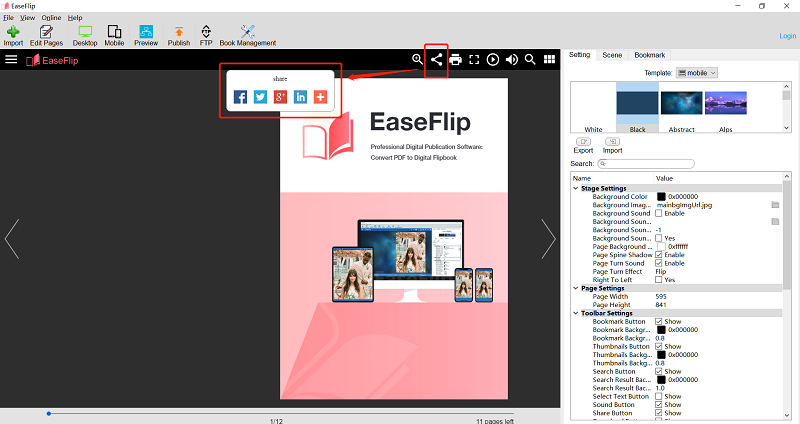
Flipbook auf FTP-Server hochladen
FTP steht für File Transfer Protocol, das zum Übertragen von Dateien zwischen lokalen Computern und dem Internet verwendet wird. Wenn die Flipbooks auf den FTP-Server hochgeladen werden, können Benutzer, die eine Zugriffsberechtigung für den FTP-Server haben, dort direkt auf die hochgeladenen Inhalte zugreifen.
EaseFlip bietet professionellen Benutzern eine solche Option zum Hochladen von Flipbooks auf einen FTP-Server (eine kostenlose Testversion ist nicht verfügbar, um die Funktion zu nutzen):
Schritt 1. Klicken Sie in der Hauptsymbolleiste auf das Symbol "FTP".
Tipps
"Sie müssen ein professioneller Benutzer werden, sonst werden Sie diese Funktion nicht nutzen."

Schritt 2. Durchsuchen Sie den lokalen Ordner, in dem die Flipbook-Elemente gespeichert sind. Sie können die Einstellung für die Auswahl des "Temporären Ordners zum Laden" verlassen.
Schritt 3. Gehen Sie nach unten und klicken Sie auf das Symbol "Hinzufügen", um die FTP-Serveradresse hinzuzufügen, auf die Sie das Flipbook hochladen möchten. Drücken Sie "OK", nachdem Sie die FTP-Serveroption eingegeben haben.
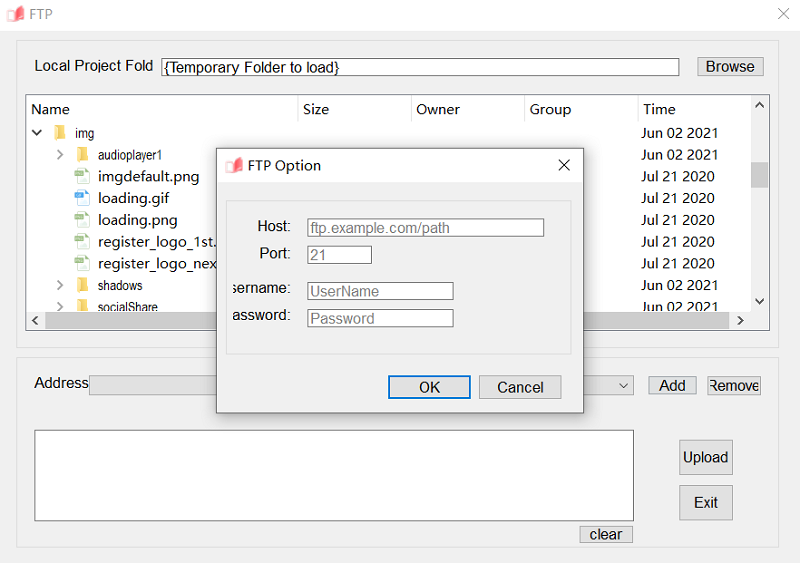
Schritt 4. Schließlich klicken Sie auf das Symbol "Hochladen", und das Flipbook wird für den Zugriff zum FTP-Server hinzugefügt.
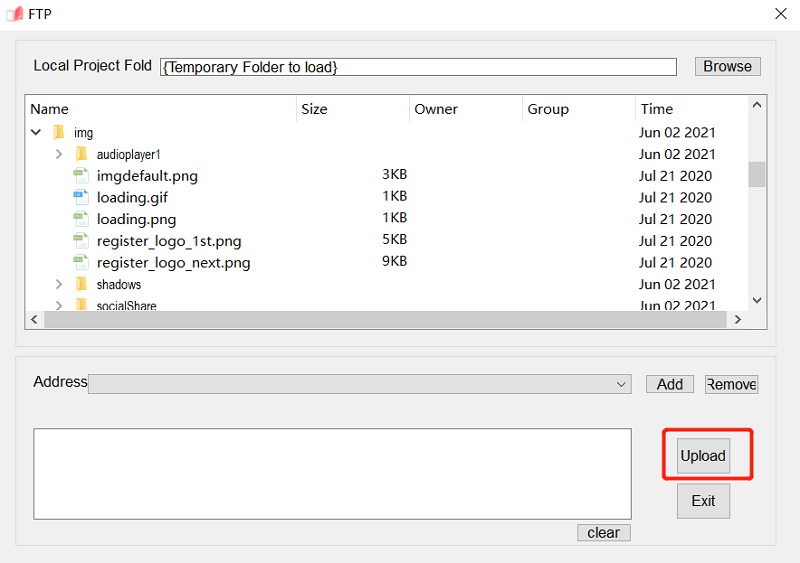
Flipbook in einer lokalen Datei speichern
Um Flipbooks mit anderen zu teilen, wird auch empfohlen, das Flipbook in einem lokalen Dateiformat zu veröffentlichen, damit Sie es über soziale Plattformen, E-Mails oder USB usw. an andere übertragen können.
EaseFlip bietet 4 Mainstream-Formate zum Speichern des Flipbooks, einschließlich .html, .zip, .app und .exe. Durch einfaches Klicken auf das Symbol "Veröffentlichen" in der Hauptsymbolleiste können Sie im bereitgestellten Fenster ein Ausgabeformat aus diesen vier Formaten auswählen. Passen Sie dann auch den Ausgabepfad an, bearbeiten Sie den Titel und wählen Sie Ihre erforderlichen Webstandards aus, um das Flipbook zu kodieren.
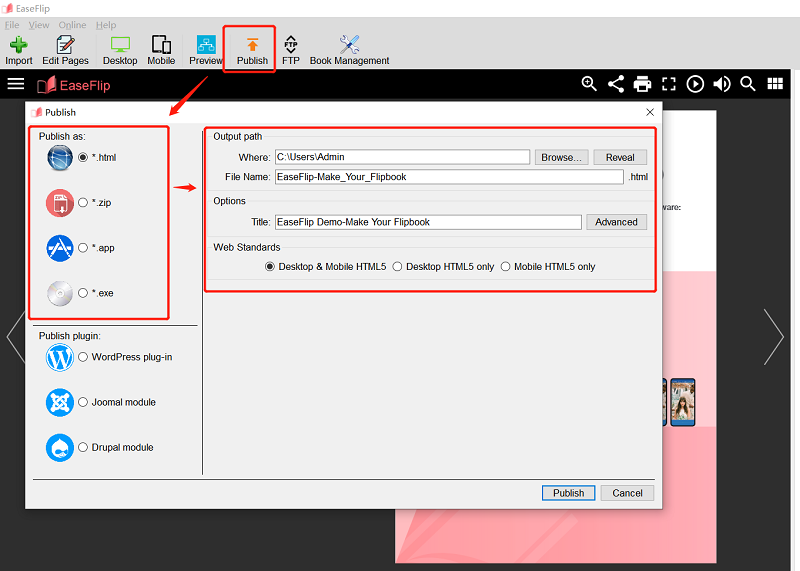
Flipbook als Plug-in oder Modul veröffentlichen
Wenn Sie erwägen, das Flipbook in eine Website einzubetten, die auf WordPress, Joomla oder Drupal basiert, bietet EaseFlip die einfachste Methode, um das Ziel zu erreichen. Sie können das Flipbook als WordPress-Plug-In, Joomla-Modul oder Drupal-Modul veröffentlichen und dann in die Website einbetten, um den Online-Inhalt lebendiger und interessanter zu gestalten.
So veröffentlichen Sie ein Flipbook als Plug-In oder Modul (diese Funktion steht auch nur zahlenden Benutzern zur Verfügung):
Schritt 1. Klicken Sie auf das Symbol "Veröffentlichen", um das Fenster zu starten.
Schritt 2. Wählen Sie ein Plug-In zum Veröffentlichen aus.
Schritt 3. Abgesehen von der Auswahl des Ausgabepfads und der Webstandards können Sie auch die Größe des Daumenkinos entsprechend Ihrem Website-Design anpassen.
Schritt 4. Klicken Sie abschließend auf das Symbol "Veröffentlichen", um das Flipbook-Plug-In zu speichern.
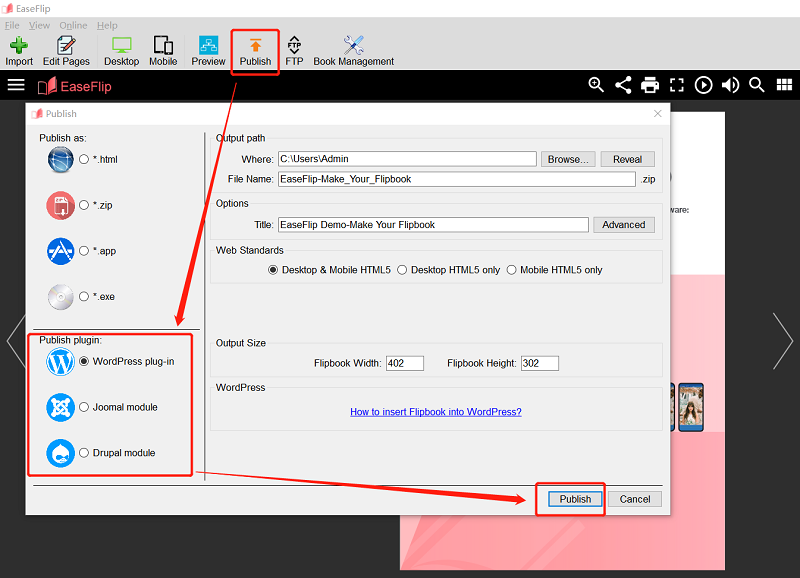
EaseFlip bietet eine so flexible Möglichkeit, Flipbooks zum bequemen Teilen zu veröffentlichen. Sie können das beste für sich selbst auswählen, um Ihr Daumenkino zu speichern und es an andere weiterzugeben, um die Ansichten zu erhöhen!
Laden Sie EaseFlip hier kostenlos herunter:
War dieser Artikel hilfreich? Danke für Ihre Rückmeldung!
JA Oder NEIN
für dich empfohlen
- [Leitfaden 2021] Die 5 besten Tools, um Ihr PDF mit Wasserzeichen zu versehen und es sicher zu machen
- [Microsoft Word Learning] Word-Dokument in PDF konvertieren
- Top 10 kostenlose PDF-Kombinierer, die Sie ausprobieren sollten [Aktualisiert 2022]
- [2021] Top 5 Möglichkeiten zum Entfernen von Wasserzeichen aus PDF Einfach
- 21 tolle kostenlose PDF-Bearbeitungstipps

























